Trong kỷ nguyên số hóa, việc bảo vệ dữ liệu cá nhân và công việc là vô cùng thiết yếu. Khi máy tính gặp sự cố, các bản sao lưu chính là “phao cứu sinh” giúp bạn khôi phục lại mọi thứ. Windows 11 mang đến nhiều công cụ hỗ trợ sao lưu dữ liệu dưới nhiều hình thức—trên thiết bị, ổ đĩa ngoài hoặc đám mây. Trước đây, tôi đã sử dụng Macrium Reflect, một công cụ tuyệt vời đáp ứng hầu hết nhu cầu của mình. Tuy nhiên, việc ngừng cung cấp phiên bản miễn phí và thiếu một số tính năng sao lưu nhỏ lẻ đã khiến tôi phải tìm kiếm một giải pháp thay thế hiệu quả hơn.
Windows 11 đã khoác lên mình một diện mạo mới cho giải pháp sao lưu đám mây của họ và giới thiệu ứng dụng Windows Backup. Tôi nhận thấy đây là một công cụ độc đáo, đóng vai trò như một trung tâm để lưu giữ tất cả các tệp trên ổ C, các ứng dụng đã cài đặt và thậm chí cả các tùy chỉnh hệ điều hành của tôi một cách đơn giản. Nó còn sở hữu nhiều thuộc tính hữu ích khác như khả năng khôi phục bản sao lưu ngay trong quá trình cài đặt lại Windows, lưu trữ thông tin đăng nhập và khả năng miễn nhiễm với các cuộc tấn công trực tuyến, biến nó thành lựa chọn hàng đầu cho nhu cầu sao lưu dữ liệu Windows 11 của tôi.
 Người đàn ông sử dụng laptop chạy Windows 11 để sao lưu dữ liệu
Người đàn ông sử dụng laptop chạy Windows 11 để sao lưu dữ liệu
1. Khôi Phục Hệ Thống Cực Nhanh Chóng Với OOBE
Tiết kiệm thời gian thiết lập lại Windows
Khôi phục một bản sao lưu không nhất thiết phải là một quá trình tẻ nhạt. Với Windows Backup, bạn có thể bắt đầu khôi phục ngay khi khởi động vào trải nghiệm thiết lập ban đầu (OOBE), xuất hiện sau khi trình cài đặt hoàn tất việc ghi các tệp hệ điều hành. Bạn không cần phải kết nối bất kỳ ổ USB bên ngoài nào, lo lắng về các vấn đề kết nối hay phải khởi động vào BIOS rồi chọn đúng ổ đĩa.
Windows Backup đáng tin cậy vì nó tập trung vào việc khôi phục các cài đặt thiết yếu và tệp cá nhân. Nếu bạn đặt lại PC, bạn có thể nhanh chóng quay lại thiết lập Windows như cũ bằng cách chọn tùy chọn Restore this backup trong quá trình cài đặt. Sau đó, tốc độ khôi phục sẽ phụ thuộc vào kết nối internet của bạn để truyền tất cả dữ liệu từ tài khoản Microsoft về PC. Quá trình này sẽ diễn ra nhanh chóng nếu bạn sử dụng OneDrive để sao lưu các tệp liên quan đến công việc cơ bản (tài liệu, bản trình bày, video nhỏ).
Ngoài ra, tôi có thể mang lại chủ đề Windows, hình nền, màn hình nền, các ứng dụng được ghim trên Start Menu và cài đặt hệ thống như cũ. Việc cài đặt Windows 11 đã mất hơn 30 phút, và thiết lập lại mất thêm nửa giờ. Nhưng với Windows Backup, tôi tiết kiệm được rất nhiều thời gian vì không cần mở từng cài đặt để cấu hình lại, ứng dụng đã xử lý tất cả.
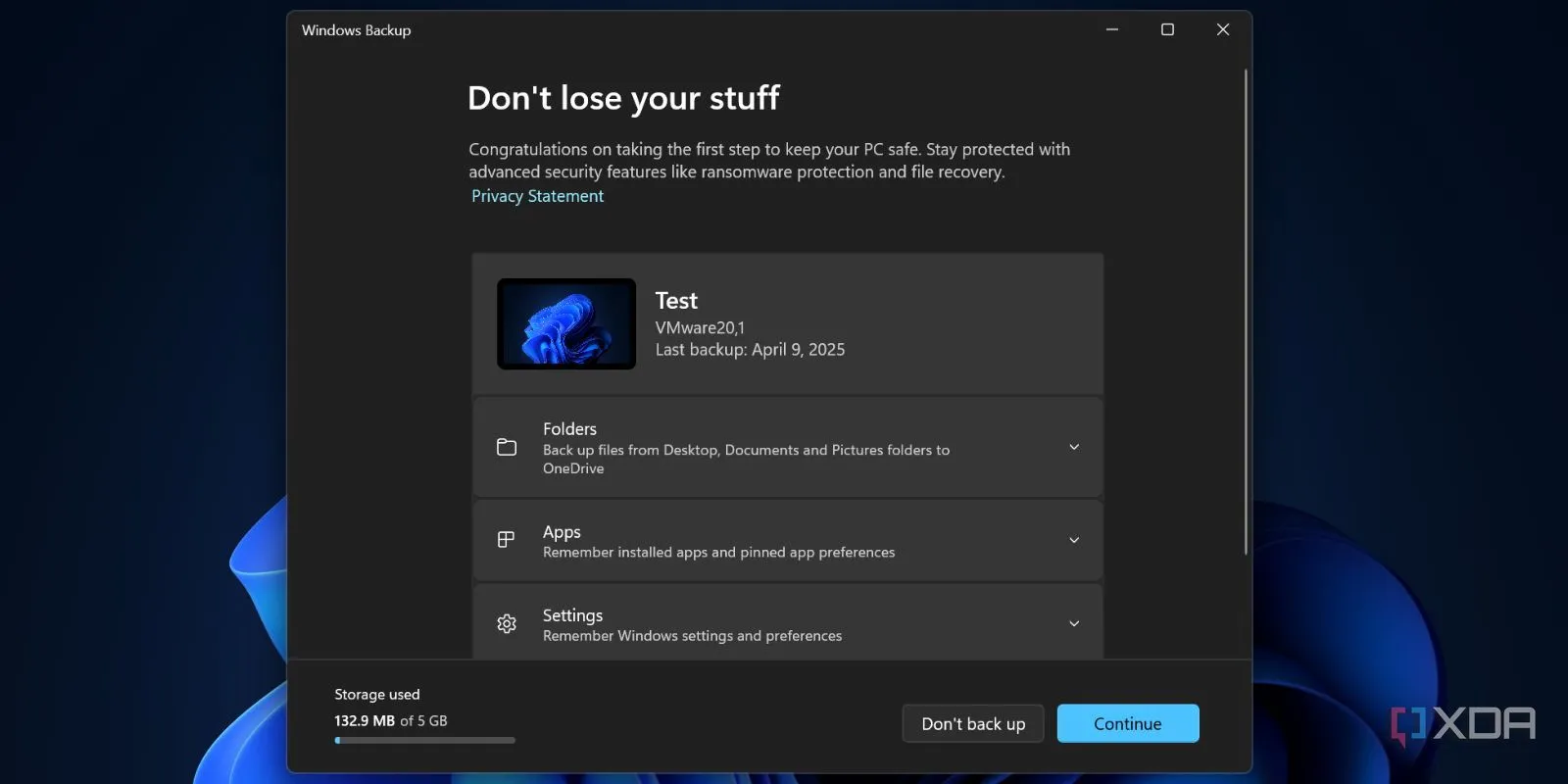 Giao diện chính ứng dụng Windows Backup hiển thị các tùy chọn sao lưu trên Windows 11
Giao diện chính ứng dụng Windows Backup hiển thị các tùy chọn sao lưu trên Windows 11
2. Không Cần Ghi Nhớ Hàng Loạt Mật Khẩu
Chỉ cần tài khoản Microsoft là đủ
Tôi kết nối laptop của mình với nhiều kết nối không dây, như Wi-Fi tại nhà, nhiều kết nối công việc và của bạn bè. Việc nhớ mật khẩu cho mọi dịch vụ web, tài khoản và kết nối không dây là một thách thức lớn. Bạn có thể xuất mật khẩu thủ công trước khi đặt lại PC hoặc ghi chúng ra giấy, nhưng theo tôi, đó là một sự lãng phí thời gian. Macrium Reflect không cung cấp các tùy chọn như vậy; bạn hiếm khi tìm thấy chúng trong các công cụ sao lưu khác.
Tuy nhiên, Windows Backup có thể ghi nhớ tất cả các kết nối, mật khẩu và tài khoản này mà không yêu cầu thêm chương trình hoặc tiện ích lưu mật khẩu. Chỉ cần nhớ thông tin đăng nhập tài khoản Microsoft của bạn là đủ để khôi phục tất cả các loại thông tin đăng nhập trên PC Windows 11 của bạn. Bạn có thể nhanh chóng kết nối với bất kỳ mạng không dây nào ngay sau khi khởi động vào màn hình desktop và không cần hỏi lại mật khẩu.
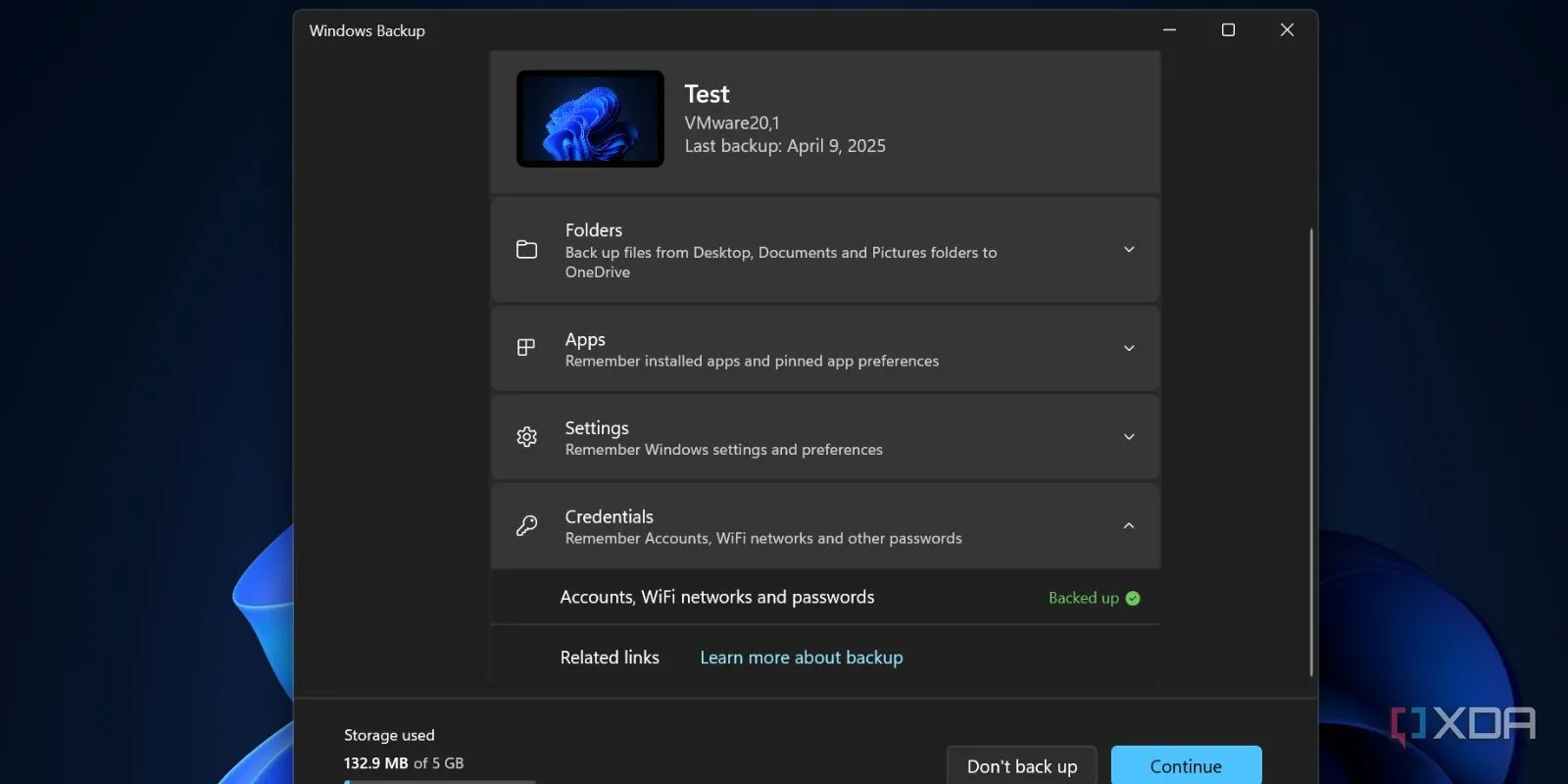 Tùy chọn khôi phục thông tin đăng nhập và mật khẩu trong ứng dụng Windows Backup
Tùy chọn khôi phục thông tin đăng nhập và mật khẩu trong ứng dụng Windows Backup
3. Khôi Phục Ứng Dụng Đã Cài Đặt Chỉ Với Một Cú Click
Tái cài đặt ứng dụng Microsoft Store dễ dàng
Khôi phục các ứng dụng đã cài đặt là một rắc rối lớn đối với tôi mỗi khi tôi thực hiện cài đặt sạch hoặc khôi phục một bản sao lưu ảnh. Các chương trình sao lưu của bên thứ ba có thể bảo toàn tất cả các tệp và thư mục, nhưng bạn không thể khôi phục các ứng dụng và trò chơi từ Microsoft Store thông qua chúng. Trong Windows Backup, việc kích hoạt tùy chọn Apps giúp việc cài đặt lại ứng dụng trở nên đơn giản chỉ với một cú nhấp.
Windows Backup sao lưu danh sách ứng dụng Microsoft Store hoàn chỉnh, và khi bạn khởi động vào màn hình desktop lần đầu tiên, bạn sẽ thấy một thông báo để khôi phục tất cả các ứng dụng cửa hàng của mình. Nhấp vào đó sẽ chuyển hướng bạn đến Microsoft Store, nơi nút Restore All có thể giúp bạn tải lại tất cả các ứng dụng bạn đã sử dụng trước đây.
Ứng dụng này sẽ không khôi phục bất kỳ ứng dụng nào bạn đã cài đặt bằng tệp thiết lập (setup file). Nhưng bạn có thể truy cập phần All apps trong Start Menu, nơi bạn sẽ thấy các liên kết cài đặt bên dưới mỗi phần mềm của bên thứ ba. Ở đây không có tính năng khôi phục một cú nhấp, và bạn phải cài đặt chúng riêng lẻ. Các trình quản lý gói cho Windows, như Ninite, có thể tải xuống nhiều ứng dụng cùng lúc, nhưng bạn sẽ thấy bộ sưu tập rất hạn chế.
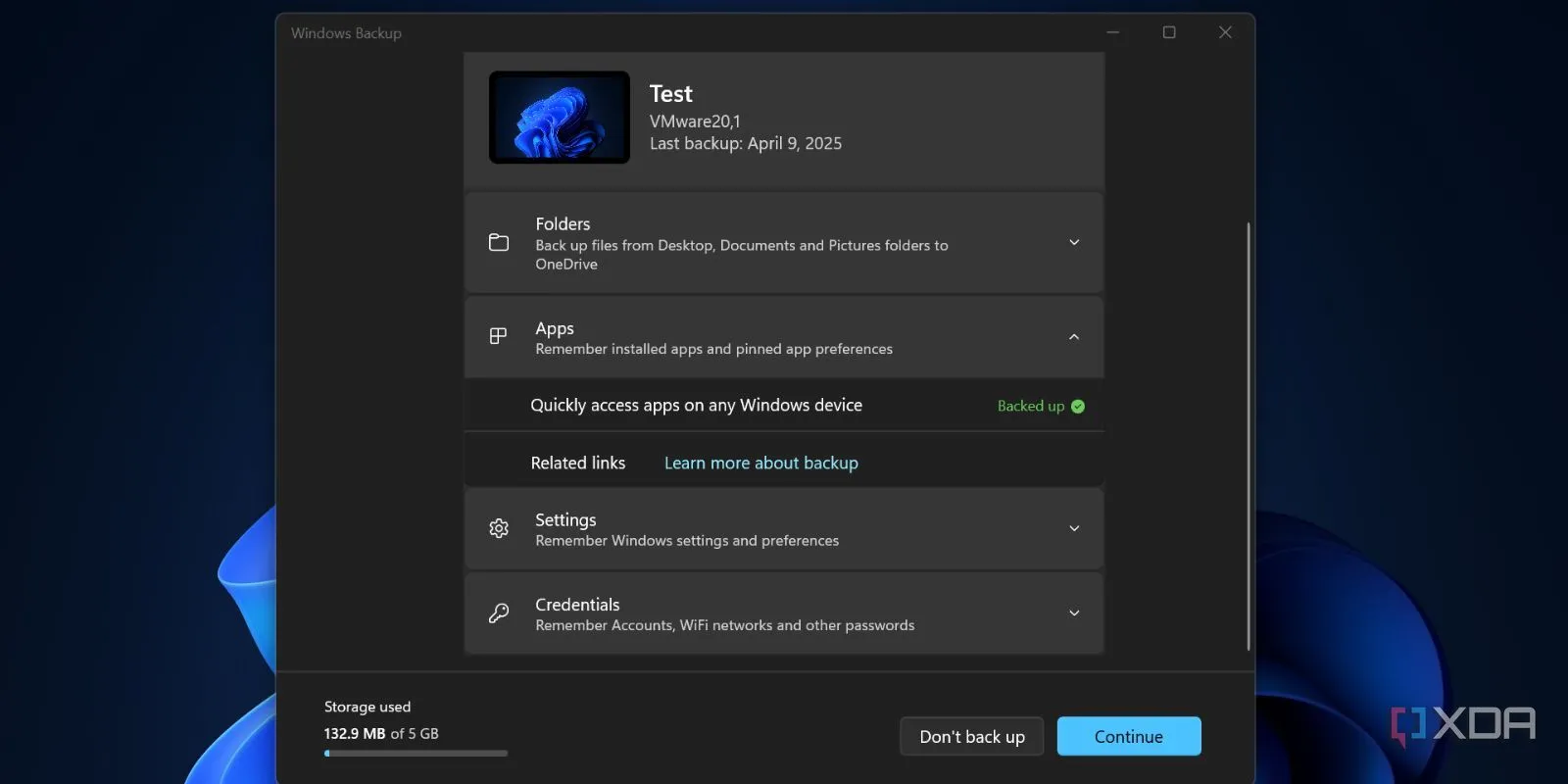 Màn hình lựa chọn ứng dụng cần sao lưu và khôi phục trong Windows Backup
Màn hình lựa chọn ứng dụng cần sao lưu và khôi phục trong Windows Backup
4. Thiết Kế Giao Diện Thân Thiện Với Người Dùng Phổ Thông
Đơn giản, dễ hiểu, loại bỏ các tùy chọn phức tạp
Hầu hết các công cụ sao lưu của Windows, bao gồm cả Macrium Reflect, đều tạo cảm giác phức tạp và choáng ngợp đối với người dùng thông thường. Tôi nên chọn tùy chọn nào? Chế độ nào sẽ hoạt động tốt nhất? Đây là những câu hỏi thường gây bối rối khi tôi cố gắng điều hướng bất kỳ công cụ sao lưu nào. Windows Backup áp dụng một cách tiếp cận đơn giản với giao diện người dùng khớp với hệ điều hành.
Chỉ cần một cái nhìn, bạn có thể truy cập và chọn các mục sao lưu cùng các tùy chọn con của chúng. Mỗi tùy chọn đều có một giải thích đơn giản; bạn không cần phải nhấp vào nhiều hộp kiểm hay điều hướng qua nhiều trang phụ. Chỉ cần chọn các mục bạn muốn sao lưu (tôi khuyên bạn nên chọn tất cả) và sau đó nhấp vào Continue. Sau đó, quá trình sao lưu bắt đầu, tải dữ liệu của bạn lên máy chủ của Microsoft.
5. Bảo Vệ Dữ Liệu An Toàn Khỏi Các Mối Đe Dọa Trực Tuyến
Chống lại các cuộc tấn công Ransomware
Nếu công cụ sao lưu của bạn sử dụng phương pháp lưu trữ đám mây, nó phải đáng tin cậy và minh bạch về việc quản lý và bảo vệ dữ liệu của bạn khỏi các mối đe dọa bên ngoài. Windows Backup lưu tất cả dữ liệu vào tài khoản Microsoft của bạn và sử dụng OneDrive để lưu trữ các tệp. Tất cả những điều này đều dựa vào các cơ chế bảo mật mạnh mẽ và dữ liệu của bạn không bị chia sẻ ở bất cứ đâu.
Giống như Macrium Reflect, Microsoft tích hợp tính năng bảo vệ chống Ransomware vào Windows Backup. Tất cả các tệp OneDrive đều an toàn trước các cuộc tấn công như vậy, đây là một sự an tâm lớn đối với các tệp quan trọng thường được lưu trữ trong các thư mục Libraries. Ngay cả khi PC của bạn bị tấn công, bạn vẫn có thể khôi phục các tệp cá nhân của mình.
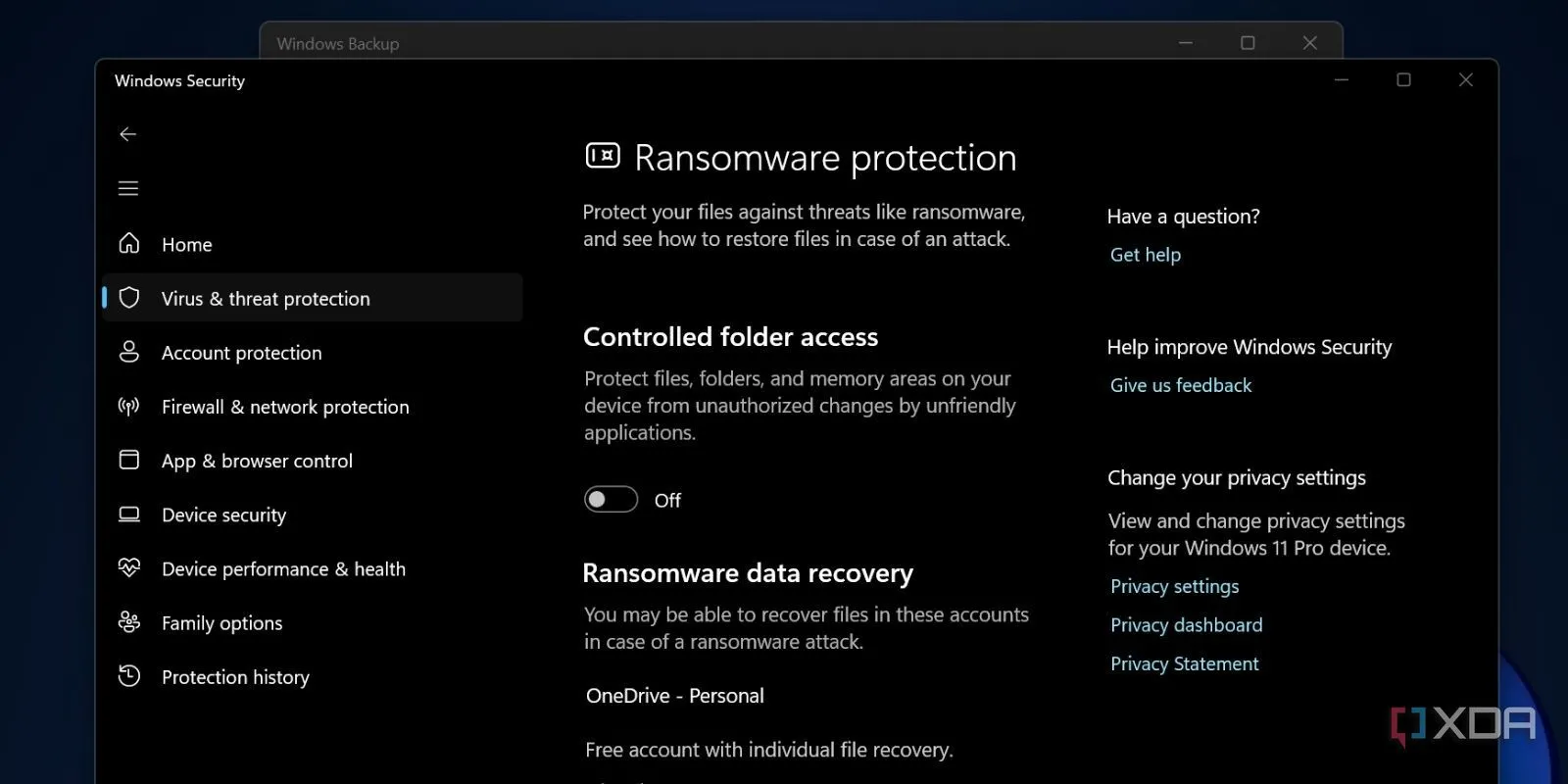 Cài đặt bảo vệ chống Ransomware trong ứng dụng Windows Security của Windows 11
Cài đặt bảo vệ chống Ransomware trong ứng dụng Windows Security của Windows 11
Microsoft Có Thể Cải Thiện Điều Gì Trong Tương Lai?
Ứng dụng Windows Backup khá tốt, nhưng nó vẫn còn một vài hạn chế. Vấn đề đầu tiên là không thể khôi phục các ứng dụng của bên thứ ba – một khía cạnh quan trọng của một công cụ sao lưu. Bạn có thể nhấp vào từng ứng dụng để tải xuống, nhưng một cách tiếp cận một cú nhấp để khôi phục các ứng dụng như từ Microsoft Store sẽ tốt hơn rất nhiều.
Có một vấn đề khác đáng nói, đó là không gian lưu trữ đám mây hạn chế. Bạn phải cẩn thận với những gì cần lưu trên OneDrive, vì dung lượng 5GB sẽ đầy rất nhanh. Tôi không khuyến nghị sử dụng PC cá nhân để lưu các tệp công việc, và bạn có thể sử dụng các tài khoản khác nhau để có thêm dung lượng. Tránh lưu các tệp tải xuống lớn và di chuyển chúng sang các ổ đĩa khác thủ công. Bằng cách đó, bạn có thể tận dụng tối đa tiềm năng của công cụ sao lưu Windows miễn phí này.
Với những ưu điểm vượt trội về tốc độ khôi phục, khả năng lưu giữ thông tin đăng nhập và tính bảo mật cao, Windows Backup là một giải pháp sao lưu dữ liệu Windows 11 đáng cân nhắc. Mặc dù vẫn còn một số điểm cần cải thiện, nhưng đối với người dùng phổ thông, đây thực sự là một lựa chọn mạnh mẽ để bảo vệ dữ liệu cá nhân của mình. Hãy khám phá và chia sẻ trải nghiệm của bạn với Windows Backup ngay hôm nay!